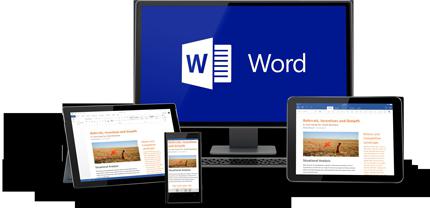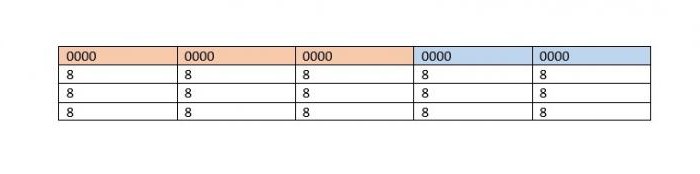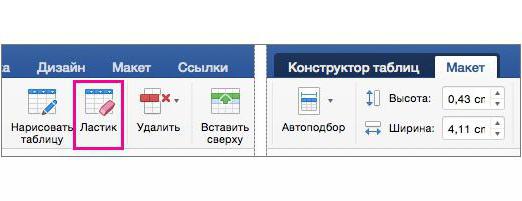Mint a "Szó", tedd a jelet a gyökérnek
A diákok vagy diákok korunkban gyakrandolgozik a szövegszerkesztő "Word". Azonban a tudat hiánya miatt egyes feladatai nem képesek teljesíteni. Különösen nehéz matematikai szimbólumokkal dolgozni, mert nem elég a billentyűzeten. Ez a cikk foglalkozik a gyökér jeleivel. Meg fogják mondani, hogyan kell beilleszteni a dokumentumba. Négy különböző módon mutatják be, és a cikk olvasásának eredménye alapján a felhasználó maga dönti el, hogy melyiket használja.

A Microsoft Equation 3.0 használata
Érdemes azt mondani egyszerre, hogy ez a módszer aa gyökérjelek beillesztése a dokumentumba mind a normák betartása, mind a program minden verziójában való alkalmazhatóság érdekében. És ezt a Microsoft Equation 3.0 nevű eszközt fogjuk használni.
Először is meg kell nyitnia a segédprogram felületét, ehhez:
- Menjen a "Beszúrás" fülre.
- A "Szöveg" eszközcsoportban kattintson az "Objektumok" gombra.
- A megjelenő ablakban válassza a "Microsoft Equation 3.0" lehetőséget, amely az "Objektumtípus" listában található.
- Kattintson az OK gombra.
Ezután a kurzor helyének helyére egy űrlap jelenik meg a kitöltéshez. Vegye figyelembe azt is, hogy a "Vord" megjelenése sokat változik.
A gyökér karakter beillesztéséhez kattintson a "Formátum" eszközablak "Frakció és radikális sablonok" gombra. A helyét az alábbi képen láthatja.

Most a legördülő listában ki kell választaniamegfelelő sablon. Ezt követően egy gyökérjel jelenik meg a mezőben a képletek készletéhez, és mellette egy üres cella található, amelybe beírhat egy számot. A szám beírása után átválthat a szokásos programozási felületre, ha a bal egérgombbal (LMB) az űrlapon kívül beírja a képleteket.
A "Formula" eszköz használatával
A program újabb verzióiban van egy másik lehetőség a képletek beírására. Érthető egy közönséges felhasználó számára, de a dokumentum nem megfelelő módon jeleníti meg a képleteket a program korábbi verzióiban.
Négyzetgyökér beírásához szükség van:
- Menjen a "Beszúrás" fülre.
- Kattintson a "Képlet" gombra, amely a "Szimbólumok" eszközcsoportban található.
- A speciális formula tervezőben keresse meg és kattintson a gyökér szimbólumra.
Ezt követően különleges formában formulák beadásáramegjelenik a gyökérjellel. Itt megadhatja az értéket is. Ez a módszer azonban nem nyúlik ki a gyökérben, a bemeneti adatok hossza szerint. Ehhez a "radikális" gombra kell kattintani ugyanabban a tervezőben, és a legördülő listában válassza ki a szükséges sablont. Minden más művelet összehasonlítható az előző módszerrel.

Szimbólummal ellátott asztal használata
Már megtanultad, miként helyezhetsz gyökérjelet a "Szó"két különböző módon, de még kettő van a sorban. Azonban a beillesztendő karakterek nem nyúlnak ki a felső sávon, a beadandó adatok hosszának megfelelően.
Gyökér karakter beillesztése a szimbólum táblázattal, akkor:
- Menjen a "Beszúrás" fülre.
- Kattintson a "Szimbólumok" gombra.
- A listában válassza az "Egyéb karakterek" lehetőséget.
- A megjelenő ablakban jelölje ki a kívánt szimbólumot.
- Kattintson a "Beszúrás" gombra.

Ezt követően a gyökérjellel normális karakterként jelenik meg, és a kívánt kifejezést is hozzáadhatja.
A szimbólumkód használata
Ha megpróbálta beilleszteni egy gyökér karaktert, kövessea fenti utasításokat, valószínűleg figyelmet fordítottak arra a tényre, hogy a keresés hosszú ideig tart. Természetesen ez a szimbólum egy felhasználása után a "Legutóbb használt" listában szerepel, de van egy másik lehetőség is, amely kevésbé időigényes, és amelyet most tárgyalnak.
Ha karaktert szeretne karakterkóddal beszúrni,Először is ismernie kell a kódját, és másodszor, hogy ismerje meg a gyorsbillentyűket a konvertáláshoz. Tehát a "négyzetgyök" karakter kódja a következő: 221A. És az átalakításhoz szükséges gyorsbillentyűk ALT + X. Most csak be kell írnia a kódot, és nyomja meg a gyorsgombokat.